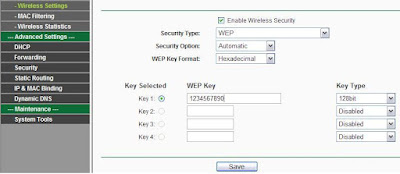Pena Eca
Selasa, 07 Februari 2017
Senin, 23 Januari 2017
Menentukan Unsur Intrinsik Novel "Baruang Ka Nu Ngorora"
MENENTUKAN UNSUR INTRINSIK NOVEL
DI SUSUN OLEH :
DILLA NURDILAH
NURAENI
RESSA NURAPIAH
RUSTINA
SERLINAH
SITI IRA
XI TKJ 2
GURU : BU RINI YASTUTI S.S.
MATA
PELAJARAN : BAHASA SUNDA
SINOPSIS
Baruang Ka Nu Ngarora

Malem senen 14 bulan hapit 1291 dibumina Haji Abdul Raup, di Kampung
Pasar meuni rame pisan,kulantaran anakna nyaeta Nyi Rapiah rek di lamar ku
Ujang Kusen. Teu lami nyi rapiah jeung ujang kusen akhirna nikah. Kulantaran
maranehna rek mandiri sareng teu ngarepotkeun kolotna,maranehna pindah ka hiji
desa nu jauh tina desa kolotna tinggal. Akhirna maranehna pindah diiringan ku
ceurik kulantaran nyi piah teh teu bisa jauh sareng kolotna,ema na nyi piah
nyengceurikan nyi piah supados nyeungcerikan anu maot. Akhirna nyi piah sareng
ujang kusen nepi ka desa di deket gunung nu jauh timana – mana. Nyi piah
tinggal diditu teu pibeutaheun pisan,kulantaran manehna teu biasa tinggal di
tempat nu jauh timana – mana ditambahan diditu nyi piah jauh ti kahidupan mewah
nu biasana manehna jalankeun.
Teu lila, dina hiji waktos nyi piah ngarasa tos teu betah pisan tinggal
di imah eta, akhirna Nyi Piah kabur sareng Abdullah bade ka imah kolotna.
Singket carita Nyi Piah sareng Ujang Kusen teh papisah anu akhirna Nyi Piah
nikah ka lalaki anu pernah kaedanan ka Nyi Rapiah eta. Aom Usman lalaki nu
dipicinta Nyi Rapiah oge, tapi teu lila Nyi Piah di candung ku Aom Usman,
ceurik weh Nyi Piah kulantaran nyeri hate jeung nyesel ninggalkeun Ujang Kusen
demi si Aom Usman. Tapi Nyi Piah teu bisa naon naon kulantaran tos jadi
takdirna manehna dicandung. Sami jeung Nyi Piah, diluar ditu Ujang Kusen ge
jadi jalma nu teu bener, senggeus papisah jeung Nyi Piah. Manehna jadi lalaki
hidung belang sok maen awewe, mabok jeung ngadu, Tragis kulantaran sikapna nu kos
kitu Ujang Kusen di bui.
I. Unsur Intrinsik Novel
1. Judul Novel : Baruang Ka Nu Ngarora
2. Tema :
Ngahasut atawa Baruang
3. Latar :
·
Tempat :
Di bumina Haji Abdul Raup, di Kampung Pasar, Di bumi Nyi Piah, Ujang Kusen, Aom
Usman, Abdullah, Di desa Nyi Piah sareng Ujang Kusen , sareng di Kebon Kopi.
·
Waktu :
Peuting, buktina aya dina kalimah “Ari peuting harita teuing ku caang bulan,”
Jeung sakabeh waktu oge aya.
·
Suasana :
Bungah, buktina waktos Nyi Rapiah jeung Ujang Kusen nikah. Emosi, sedih jeung
tegang waktos Nyi Rapiah kabur ti bumina sareng ninggalkeun Ujang Kusen nikah
jeung Aom Usman. Nyeri Hate waktos Ujang Kusen jadi lalaki teu beneur jeng
dibui.
4. Galur : Měrělě
5. Sudut Pandang : Urang Ka-3 Serba Nyaho
6. Gaya Bahasa : Ngagunakeun basa Lemes
7. Tokoh Dan Penokohan
a)
Nyi Rapiah
: Bageur jeung polos awalna, tapi pas kadituna saatos nikah jeung Ujang Kusen,
manehna hianat.
b)
Ujang
Kusen : Suami nu sabar, tapi kadituna jadi sok ngekang ka nu jadi istri. Saatos
pisah jeung Nyi Rapiah jadi lalaki hidung belang nepika dibui.
c)
Aom Usman
: Henteu konsisten, bageur tapi jadi licik jeung hianat, jadi ngaduakeun Nyi
Rapiah.
d)
Nyi Dampi
: Rendah Hati, sok mere nu alus ka batur.
e)
Haji Abdul
Raup : Bageur jeng bijak.
f)
Istri Haji
Abdul Raup :Penyayang.
g)
Haji
Samsudin : Bijak.
h)
Istri Haji
Samsudin : Penyayang.
i)
Haji
Banisah : Pengasih.
j)
Agan Ali :
Tokoh sampingan.
k)
Abdullah :
Imut, tapi rada licik.
l)
Haji Tayib
: Tokoh sampingan.
8. Amanah Jeung Pesen : “Urang hidup di
dunya teh tong gampang kahasut kubatur, boh eta jalma anu deukeut jeung urang
boh nu karek kenal, ulah sampe urang kabawakeun ka jalan nu teu bener. Lamun
urang geus terjerumus kanu teu bener rugi jeung hanjakal anu aya engkena.”
II. Unsur Ekstrinsik Novel
· Identitas Buku :
1. Judul : Baruang Ka Nu Ngarora
2. Kenging : Daeng Kanduruan Ardiwinata
3. Penerbit : Wedalan PT Kiblat Buku Utama
4. Rarancang Jilid : Tim Kreatif Kiblat
5. Gambar Jilid : Esti Lestarini
6. Citakan : Februari 2013
7. Tebelna : 107 lembar
· Kasang Tukang Pangarang :
Daeng Kanduruan Ardiwinata
(Bandung 1855 – Tasikmalaya 1947) nyaeta jalmi anu Nasionalis, Agamis, sareng
Sastrawan Sunda. Anjeun na oge guru bahasa, ahli bahasa, sareng anu ngadirikeun
sakaligus Ketua Paguyuban Pasundan, sareng Redaktur Balai Pustaka. Sanajan
ramana katurunan Bugis, henteu ngabatasi anjeuna mika cinta kana sastra sunda.
Anjeuna pangarang roman munggaran dina basa sunda. Anjeuna kenging penghargaan
"Ridder In De Orde Van Orange Nassau" ti pamarentah kerajaan Belanda
kusabab prestasi na di bidang sastra.
Karya – Karya Daeng Kanduruan
Ardiwinata
Tatakrama oerang Soenda,
1910.
Baruang ka nu ngarora, 1966.
Tata bahasa Sunda.
Dongeng-dongeng Soenda, 1910.
Tri wangsa, 1921.
Soendaasch spel- en
leesboekje, 1926.
Serat sabda rahajoe, 1911.
Sakola noe lolong di Bandoeng
djeung kasakit njĕri mata anoe matak lolong.
Pemimpin bagi orang jang
hendak memilih pentjaharian.
Dari hal pertanaman teboe dan
fabriek goela : terkoetip dari karangganja toean Mr. A. Neijtzell de Wilde,
leeraar disekolah hakim, 1912.
Pemerintahan Nederland dengan
Hindia : terkoetip dari boekoe-boekoe wet dan lainnja, 1913.
Jumat, 18 November 2016
Cara Setting Repeater Dengan Radio Wifi BLUE-LINK BL-R38N
- Setting IP Address pada PC agar segmentnya sama dengan IP Default radio wifi dengan cara: Klik Start → Control Panel → Network and Internet → Network and Sharing Center → Change Adapter Settings. Kemudian pilih dan klik kanan Wireless Network Connection dan klik Properties. Pada Wireless Network Connection Properties pilih dan klik 2 kali Internet Protocol Version 4 (TCP/IPv4) centang use the following IP address dan masukkan IP address terserah tetapi harus satu segment dengan IP Default radio, contoh: IP Default BLUE-LINK BL-R38N adalah 192.168.2.254 maka pada Internet Protokol Version 4 (TCP/IPv4) Properties kita isikan IP Address : 192.168.2.21 dan Subnet Mask : 255.255.255.0 lalu klik OK.
- Klik icon wireless pada taskbar dan connectkan dengan wifi BLUE-LINK BL-R38N.
- Setelah connect, buka web browser terserah (saya menggunakan Google Chrome). Pada Address Bar Ketikkan IP Default BLUE-LINK BL-R38N yaitu 192.168.2.254.Lalu akan muncul kotak dialog yang disuruh untuk mengisikan nama pengguna dan sandi maka ketikkan admin pada kolom nama pengguna dan sandi lalu klik OK.
- Kemudian akan muncul halaman wireless BLUE-LINK BL-R38N. Masuk dalam menu TCP/IP lalu pilih dan klik LAN Interface. Pada kolom DHCP Server centang Disabled lalu klik Apply Changes. Setting IP Addressnya terserah tetapi harus satu segment dengan IP AP(Access Point) yang akan direpeater, contoh: IP AP (TKJ AP) 192.168.2.254 maka IP wirelessnya saya setting menjadi IP Address : 192.168.2.253 dan Subnet Mask : 255.255.255.0 lalu klik Apply Changes.
- Masuk dalam menu Wireless lalu pilih dan klik Basic Setting. Pada kolom Wireless LAN Interface centang Enabled, pada kolom Mode ganti AP menjadi Infrastructure Client kemudian klik ScanAP. Pilih dan klik AP yang dituju (TKJ AP) lalu klik select AP kemudian klik apply changes. Ganti kembali mode Infrastructure Client menjadi AP lalu klik apply changes.
- Masih dalam menu Wireless, sekarang pilih dan klik Repeater Settings. Pada kolom Wireleess LAN Interface centang Enabled, klik ScanAP pilih TKJ AP lalu klik Apply Changes.
- Sekarang settingan Repeater sudah selesai, agar bisa digunakan untuk internetan maka ganti terlebih dahulu IP Address PC menjadi Automatically dengan cara: Klik Start → Control Panel → Network and Internet → Network and Sharing Center → Change Adapter Settings. Kemudian pilih dan klik kanan Wireless Network Connection dan klik Properties. Pada Wireless Network Connection Properties pilih dan double klik Internet Protocol Version 4 (TCP/IPv4). Centang obtain "an IP Address Automatically" lalu klik OK.
- Klik icon wireless pada taskbar dan connectkan dengan TKJ AP
- Maka settingan Repeater sudah siap digunakan internetan, untuk
mengecek apakah koneksi sudah terhubung, masuk dalam Command Prompt: Run → CMD, kemudian ketik:
-ping 192.168.2.253 : untuk mengecek koneksi wifi
-ping 192.168.2.254 : untuk mengecek koneksi ke AP
-ping google.com : untuk mengecek koneksi ke google
Jika yang keluar tulisan Reply maka koneksi sudah terhubung dan jika yang keluar tulisan Request Time Out maka koneksi belum terhubung (settingan ada yang salah). - Jika sudah terhubung, sekarang coba masuk dalam web browser terserah dan pada Address Bar ketikkan alamat web terserah. Jika alamat tersebut sudah bisa dibuka maka settingan Repeater anda berhasil.
Cara Setting Wireless Router TP-Link
Posted on 10:35 PM by Indramayu Post
Kali ini mem-posting artikel tentang networking
yaitu cara setting wireless router TP-Link. Disini tidak terlalu rumit
dalam mengkonfigurasikan baik sebagai client maupun sebagai gateway
wifi atau biasa dikenal sebagai hotspot.
Baik sobat langsung saja, sebelum sobat melakukan konfigurasi ada
baiknya kita menentukan terlebih dahulu topologi agar supaya mudah dalam
memahaminya :
Berikut gambaran topologinya :

Untuk konfigurasinya sebagai berikut :
- Untuk lebih memudahkan kita dalam melakukan penyettingan wireless router, terlebih dahulu kita setting alamat komputer atau laptop kita menjadi 192.168.1.2 karena dalam keadaan default TP-Link Wireless Router memiliki alamat 192.168.1.1 sehingga kita men setting komputer kita dengan alamat berbeda, ingat bahwa alamat harus bersifat unik dalam arti tidak ada device network yang sama alamatnya.
- Buka browser sobat, dalam hal ini saya
menggunakan mozilla firefox kemudian inputkan IP Address (alamat) dari
Wireless Router tadi yaitu 192.168.1.1 ke address bar browser sobat kemudian tekan enter.
- Masukkan
username : admin dan password : admin maka akan muncul interface dari
Wireless Router TP-Link. (perlu diketahui bahwa wireless router ini
kita akan hubungkan dengan modem ADSL, pada umumnya IP Address default
dari modem adalah 192.168.1.1 sehingga kita harus mengganti IP
Address yang berada di wireless router yang akan kita setting lebih
lanjut, untuk mudahnya kita beri saja alamat wireless router menjadi 192.168.2.1 dan alamat komputer/laptop kita ubah menkadi 192.168.2.2 supaya kita dapat melanjutkan settingan terhadap wireless router).
Pilih menu Network > LAN isikan alamat seperti diatas kemudian Subnet Mask : 255.255.255.0 - Restart Wireless Router TP-Link dengan memilih menu System Tools > Reboot kemudian tunggu beberapa saat kemudian masuk ke sistem Wireless router TP-Link seperti langkah awal.
- Setelah masuk ke interface administrator, pilih menu Quick Setup kemudian next dan isikan settingan sebagai berikut :
- Wireless Radio : Enable
- SSID : TP-Link_DE3896 (bisa diisi sembarang sesuai nama hotspot sobat)
- Region : Indonesia
- Channel : 6 (sesuaikan : channel yang belum dipergunakan disekitar hotspot sobat)
- Mode : 54Mbps (802.11g)
- Next
- Selanjutnya adalah setting Gateway dan DNS dengan memilih menu Network > WAN (sesuaikan dengan modem ADSL sobat).
- Klik Renew pada bagian Gateway dan isikan IP Address modem yaitu 192.168.1.1
- Checklist bagian Use These DNS Server isikan DNS Server yang terdekat di wilayah sobat misalnya untuk indonesia timur saya menggunakan untuk Primary DNS : 203.130.193.74 dan Secondary DNS : 203.130.196.155
- Save untuk menyimpan hasil settingan.
- Langkah
selanjutnya adalah setting security wireless router nya agar orang
yang berhak yang dapat menggunakan koneksi, pilih menu Wireless > Wireless Setting :
- Beri tanda centang Enable Wireless Security
- Security Type : WEP
- Security Option : Automatic
- WEP Key Format : Hexadecimal
- Key1: 1234567890 (bisa diganti); Key Type: 64bit
- Langkah terakhir yaitu dengan menyetting DHCP server agar client secara otomatis mendapatkan IP Address sendiri, yaitu pilih menu DHCP > DHCP Setting kemudian isikan range IP Address (sesuaikan berapa komputer/laptop yang akan terhubung) misalnya Start IP Address : 192.168.2.2 dan End IP Address : 192.168.2.10 berarti IP Address (alamat) yang digunakan oleh client baik terhubung menggunakan wifi atau kabel akan menempati alamat 2 sampai dengan 10.
- Save dan Reboot untuk Wireless Router TP-Link sobat dan siap untuk digunakan.
Mudah bukan, langkah selanjutnya koneksikan Wireless Router TP-Link sobat dengan Modem ADSL agar teman-teman dapat menikmati layanan internet gratis.
Senin, 29 Agustus 2016
TROUBLESHOOTING PADA JARINGAN DAN PENANGANANNYA ( Error Handling )
Membangun jaringan wireless komputer sederhana dirumah atau dikantor kecil adalah cukup mudah dilakukan dengan tersedianya berbagai macam perangkat jaringan terutama wireless router yang sudah terintegrasi dengan modem seperti DSL-2640 D-Link atau DGND3300 NETGEAR. Akan tetapi terkadang tidak sesederhana seperti dalam teorinya, masalah jaringan kerap kali terjadi yang memaksa kita sendiri harus melakukan troubleshooting jaringantersebut.
Troubleshooting jaringan kebanyakan adalah melakukan serangkaian langkah2 untuk mengeliminir potensi2 masalah satu per satu sebelum akhirnya kita menemukan sumber masalah tersebut. Pada dasarnya ada tiga langkah pokok dalam melakukan troubleshooting jaringan wireless di rumah atau dikantor yaitu: mengisolasi masalah; troubleshooting masalah; dan bila perlu menghubungi technical support yang tepat.
Mengisolasi Masalah
Sebelum melakukan troubleshooting jaringan, kita perlu melokalisasi atau mengisolasi apa yang menjadi akar dari masalah tersebut. Artikel ini dikhususkan pada jaringan wireless dirumahan atau dikantor kecil, walaupun teorinya bisa diterapkan pada metodatroubleshooting masalah jaringan di corporate network juga. Umumnya pada jaringan wireless dirumah atau dikantor kecil, terdapat tiga layer seperti terlihat pada gambar diagram dibawah ini, yaitu Internet, modem / router, dan komputer pada jaringan. Kita harus bisa mengisolasi di layer yang mana masalah tersebut berada sebelum kita melakukan troubleshooting jaringan dengan efektif.
Layer Jaringan untuk isolasi masalah jaringan di rumah
Walaupun mungkin saja kita bisa memperbaiki hampir semua masalah jaringan, mengetahui di layer mana akar masalah nya adalah sangat membantu kita jika seandainya situasinya memaksa kita harus menghubungi technical support misal ke vendor atau ke ISP jika sudah mentok tidak bisa memperbaikinya setelah kita melakukan troubleshooting jaringan tersebut.
Bagaimana cara mengetahui di layer mana akar masalah nya, kita bisa mengikuti langkah berikut dengan asumsi komputer kita menggunakan Windows XP / Vista.
- Click Start => Control Panel => Click Network and Internet Connections
- Dibawah Network and Internet Connection => Click Network Connection
- Sekarang kita bisa melihat status dari koneksi NIC network adapter pada komputer kita dibawahNetwork Connections window dengan kemungkinan status sebagai berikut:
A > Status adalah Connected akan tetapi tidak bisa akses internet
Connected Status
Status ini menunjukkan bahwa komputer kita terhubung dengan jaringan dengan sempurna, yaitu terhubung kepada router / modem di layer tengah pada gambar layer diatas. Jika jaringan wireless, maka komputer terhubung kepada wireless router dengan baik. Hal ini menunjukkan ada masalah pada layer atas yaitu Internet.
Untuk bisa melakukan troubleshooting jaringan dengan status ini, kita bisa mengikuti langkah berikut ini.
- Pastikan terlebih dahulu dengan membuka browser internet kita dan check ke website tertentu misal saja ke www.computer-network.net atau ke www.wireless-router-net.com atau kemanapun. Jika anda bisa mengkases website tertentu akan tetapi website yang lain bagus, berarti tidak ada masalah pada sisi jaringan anda. Masalah terletak pada fihak ISP yang mungkin salah satu backbonenya rusak atau putus. Jika sama sekali anda tidak bisa membuka internet kemanapun, teruskan langkah berikut.
- Lepaskan sambungan modem yang ke line telpon atau Cable line, tunggu beberapa saat barang semenit kemudian koneksikan lagi.
- Lepaskan sambungan wireless router dari modem (sambungan antara port LAN pada modem dan port WAN pada wireless router), tunggu beberapa saat kemudian sambung lagi. Ini jika anda mempunyai perangkat terpisah antara wireless router dan modem.
- Restart komputer anda dan ulangi untuk membuka dan akses website. Jika anda bisa mengkases website akan tetapi koneksinya lambat sekali sementara komputer lain bisa mengkases (jika ada lebih dari dua komputer dalam jaringan) anda bisa mencurigai beberapa komputer yang lain sedang mengkonsumsi bandwidth sangat intensive mungkin sedang streaming HD media dari internet atau banyak melakukan sharing files dengan beberapa komputer. tutup di komputer lain tersebut beberapa aplikasi yang mencurigakan dan bila perlu matikan sementara untuk memastikan masalah. Jika tak satupun website terbuka, maka lakukan langkah berikut ini.
- Jika anda mempunyai modem dan wireless router terpisah, cobalah putuskan koneksi ke wireless router dan koneksikan komputer anda langsung kepada modem. Restart komputer anda dan coba lagi akses internet. Jika anda sukses akses ke internet, maka anda bisa memastikan ada masalah dengan wireless router anda.
- Jika langkah tersebut masih juga belum berhasil akses internet, maka bisa dipastikan ada masalah dengan modem anda atau ada masalah dengan IS P anda. Telpon ISP anda untuk memastikan kalau ada masalah dengan layanan Internet.
B > NIC atau wireless adapter status disabled
Disabled status
Jika gambar status diatas ini buram abu2 maka dipastikan bahwa adapter dalam keadaan Disabled. Ada seseorang yang secara tidak sengaja men-disabled nya atau mungkin anda sendiri yang iseng coba-coba klik sana sini dan klik Disable. Klik kanan icon tersebut dan pilihEnable.
C > limited or no connectivity Status
Limited or no connectivity status
Kondisi limited or no connectivity pada dasarnya tidak ada masalah dengan komputer anda, koneksi ke router atau modem juga tidak ada masalah, akan tetapi konfigurasi wireless router tidak sempurna. Hal ini biasanya berhubungan dengan konfigurasi DHCP pada router tidak aktif atau ada masalah koneksi antara modem dan internet (jika fihak ISP memberikan layanan DHCPkepada clients).
Troubleshooting jaringan dengan status limited or no connectivity ini disebabkan beberapa masalah berbeda termasuk koneksi internet yang gagal, wireless router atau adapter yang tidak dikonfigure dengan benar. Ikutin petunjuk berikut ini untuk troubleshooting jaringan dengan status ini.
- Klik kanan adapter tersebut dan pilih Repair. Perhatikan apakah sudah normal connected atau masih limited. Langkah ini memastikan untuk mendapatkan IP address dari DHCP server.
- Buka property TCP / IP dari adapter anda dan pastikan bahwa TCP/IP konfigurasinya adalah obtain IP address automatically.
- Putuskan koneksi ke modem, tunggu sebentar dan koneksikan lagi.
- Jika ada wireless router terpisah dengan modem, putuskan koneksinya – tunggu beberapa saat dan hubungkan lagi.
- Restart komputer anda
- Sampai langkah ini masih juga status limited, maka lihat konfigurasi router atau apakah konfigurasi DHCP nya sudah enabled.
- Restart komputer anda. Jika status masih Limited or no connectivity , dan jika wireless komputer dan modem terpisah, cobalah putuskan modem dan router terus koneksikan komputer anda langsung ke modem. Restart komputer dan periksa apakah status sudah berubah.
- Jika masih juga status limited, hubungi ISP anda. Status ini menunjukkan adanya DHCP gagal fungsi tidak bisa memberikan IP address ke clients. Biasanya fihak ISP memberikan konfigurasi DHCP kepada clients.
D > Cable terputus atau lepas
Status kabel jaringan terputus
Kondisi ini menunjukkan koneksi kabel terlepas, tidak ada koneksi ke router / modem.
- Periksa apakah ada kebel terlepas
- Jika kabel sudah terhubung sempurna ke router / Switch, cobalah swap ke port lain pada router / Switch. Anda juga bisa memeriksa status lampu pada router atau switch saat kabel terhubung ke komputer nomor berapa port tersebut terhubung, biasanya lampu akan berkedip jika ada hubungan ke wireless router / switch pada port yang bersangkutan.
- Jika masih juga status terputus, cobalah ganti kabel jaringannya dengan yang baru atau coba pinjam dengan kabel yang terbukti jalan dari komputer sebelah.
- Jika masih status terputus, sementara komputer lain jalan – maka anda bisa mencurigai adapteranda rusak. Gantilah dengan yangbaru.
E > Wireless adapter tidak dapat terhubung kepada wireless network
Tidak ada koneksi ke wireless network
Status ini menunjukkan koneksi wireless adapter anda terputus dengan jaringan wireless anda. Ada dua kemungkinan, adapter wireless anda tidak bisa terhubung ke wireless network anda, atau koneksi wireless intermittend.
Pengertian Wireless Dan Cara Kerjanya Lebih Lengkap
Definisi atau pengertian wireless dan cara kerjanya secara lebih lengkap dan lebih jelas dapat di baca di artikel ini.
A. Penjelasan tentang wireless
Wireless adalah jika dari arti katanya dapat diartikan “tanpa kabel”, yaitu melakukan suatu hubungan telekomunikasi menggunakan gelombang elektromagnetik sebagai pengganti media kabel. Saat ini teknologi wireless sudah berkembang pesat, buktinya dapat dilihat dapat dilihat dengan semakin banyaknya yang menggunakan telepon sellular, selain itu berkembang juga teknologi wireless yang dipakai untuk mengakses internet.
B. Berikut ini kelebihan & kekurangan wireless
Kelebihan Wireless, sebagai mana di bawah ini :
- Pembagunan jaringan yang cepat.
- Mudah dan murah untuk direlokasi.
- Biaya pemeliharaannya murah.
- Infrastruktur berdimensi kecil.
- Mudah untuk dikembangkan.
- Sumber-sumber file bisa pindahkan dengan mudah tanpa menggunakan media kabel.
- Mudah sekali untuk di-setup, dan juga handal sehingga cocok untuk pemakaian di kantor maupun di rumah.
Kekurangan wireless, dimana ada kelebihan tentunya pasti ada kekurangannya, antara lain :
- Keamanan atau kerahasiaan data data rentan.
- Interferensi gelombang radio.
- Delay (kelambatan) yang besar.
- Biaya peralatan rata-rata mahal.
- Produk dari produsen yang berbeda-beda kadang tidak kompatibel/cocok.
- Kualitas sinyalnya dipengaruhi oleh keadaan udara maupun cuaca, artinya kualitas dari koneksinya saat cuaca bagus akan berbeda, saat kualitas koneksi cuaca buruk (kalau dipakai diluar gedung/ruangan) dan dipengaruhi juga oleh batas-batas dinding gedung atau ruangan.
- Mahal dalam investasinya, kalau dibanding dengan menggunakan media kabel.
- Kemungkinan penyadapan koneksinya lebih besar terjadi, jika dibandingkan dengan menggunakan media kabel.
C. Perinsip kerja wireless
Cara kerja wireless ini disebabkan karena komputer mempunyaii built transreceiver seperti wakly-talky. Transreceiver yang disebut dengan adapter wireless. Adaptor wireless melakukan sejumlah pekerjaan. Yang pertama, mendeteksi apakah terdapat jaringan wireless disekitar komputer melalui radio dan juga tuning menghubungkan penerima untuk mendeteksi setiap ada sinyal yang masuk. Setelah ada sinyal terdeteksi, untuk menghubungkannya yaitu melalui sign dan otentikasi pengguna. Apapun data yang dikirimkan dari komputer atau melalui laptop/notebook diubah melalui adaptor wireless, dari bentuk digital (0s & 1s) menjadi sinyal radio (bentuk analog).
Konversi sinyal data digital kebentuk analog disebut dengan “modulasi”. Sinyal data digital ditumpangkan ke gelombang radio analog. Beberapa prinsip kerja wireless yang berbeda untuk melakukan hal ini, sehingga bagian data digital akan lebih banyak dapat dibawa oleh gelombang radio analog. Teknik yang dipakai untuk modulasi menentukan kecepatan dari transfer data jaringan wireless. Lalu sinyal radio yang disalurkan biasanya mempunyai frekuensi lebih dari 2,4 GHz diterima oleh sebuah router wireless ataupun sebuah wireless adapter.
Sebuah router witeless yaitu suatu stasiun penerima dari jaringan wireless. Hal tersebut direkonversi dari sinyal data radio ke dalam bentuk sinyal digital, oleh sinyal “demodulating” dan mengirimkannya melalui koneksi kabel Ethernet ke jalur super informasi yang disebut dengan internet. Baca juga: Pengertian hotspot dan fungsinya secara lengkap.
Cara kerja dari wireless selanjutnya adalah proses sebaliknya saat menerima informasi pada komputer melalui jaringan wireless. Kali ini router menerima data digtal dari internet dan juga memodulasi kedalam bentuk analog. Lalu kemudian antena adapter wireless menerima sinyal analog dimodulasi dan demodulates kembali kedalam bentuk digital lalu ditransfer kedalam komputer.
Sebuah teknologi yang membuat semua ini terjadi karena adanya jaringan wireless, link yang penting dalam jaringan wireless adalah router dan adapter wireless/Wi-Fi. Pada saat ini, kebanyakan laptop maupun komputer sudah dilengkapi dengan hardware dan juga software wireless/WiFi. Jaringan Hotspot wireless daerah di sekitar router wireless yang mempunyai kekuatan sinyal yang tinggi. Tentu saja cara kerja wireless melakukan transfer data yang lebih cepat di jaringan wireless ini.
Itulah artikel mengenai pengertian wireless dan cara kerjanya, semoga bermanfaat bagi yang membacanya…
Langganan:
Postingan (Atom)